Cómo arreglar 'Display Driver nvlddmkm dejó de responder' en Windows 10/11
Publicado: 2022-04-11No temas. Con la mayor certeza, esta guía completa reparará su controlador de pantalla Nvlddmkm.sys dejó de responder para siempre. Manténganse al tanto.
Los usuarios de Windows tienen una buena cantidad de problemas; pantalla negra de la muerte, pantalla azul de la muerte, excepción inesperada de la tienda y otras cosas.
Un problema igualmente frustrante es cuando su pantalla falla brevemente y se activa con el mensaje:
El controlador de pantalla nvlddmkm dejó de responder y se recuperó correctamente .
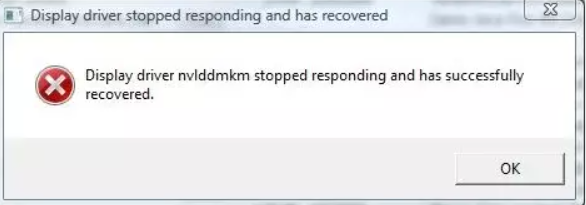
Esto puede suceder varias veces al día o cada pocos minutos, lo que provoca interrupciones en su trabajo de rutina. Y al igual que con muchos inconvenientes infames de Windows, se desconoce la causa exacta.
Solucionemos el problema para evitar que tires tu PC con Windows por la ventana.
Cambiar el controlador de pantalla
Se cree que un controlador de pantalla defectuoso es la causa raíz de este problema. Entonces, este paso implica actualizar o degradar su controlador de pantalla para verificar si la pantalla se bloquea.
Pero primero, inicie su PC con Windows en modo seguro. Posteriormente, abra Ejecutar presionando Windows + R.
Luego, escriba devmgmt.msc y presione enter.
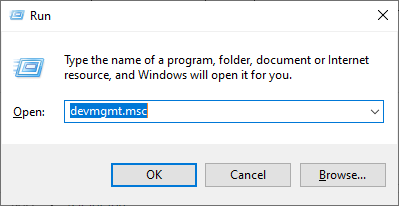
A continuación, ubique los adaptadores de pantalla, haga clic con el botón derecho en su tarjeta de video y seleccione Propiedades .
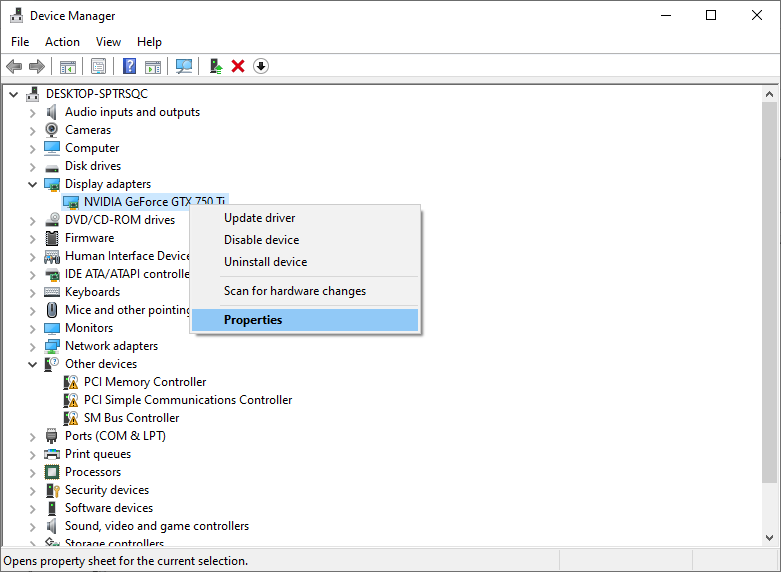
En la pestaña Controlador , primero, intente Revertir controlador. Luego, use su PC normalmente para ver si el problema vuelve a surgir.
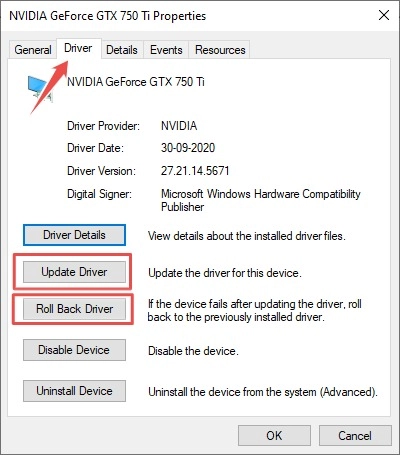
Si sucede, descargue el controlador estable más reciente del proveedor de su tarjeta de video y use la función Actualizar controlador . Finalmente, instale el archivo descargado con la opción Buscar controladores en mi computadora .
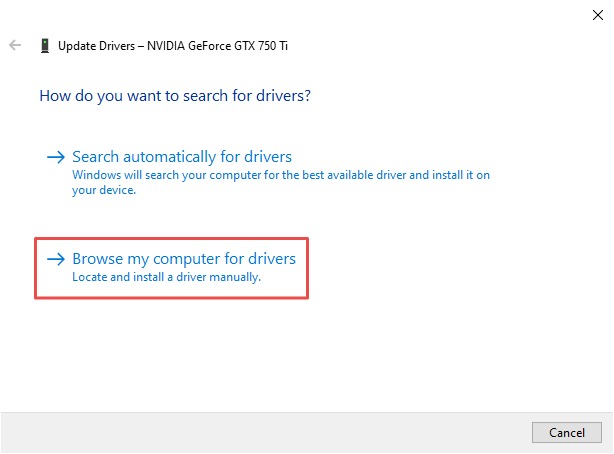
También puede intentar usar algunas versiones estables más recientes además de instalar el controlador más reciente.
En particular, debe usar los controladores obtenidos por su OEM si tiene una PC o computadora portátil de marca. Sin embargo, puede descargarlo directamente desde el sitio web de la tarjeta gráfica si tiene una PC personalizada.
Cambiar al modo de alto rendimiento
Algunos usuarios de Windows se deshicieron de este molesto bloqueo de la pantalla activando el modo de alto rendimiento.
Esto se puede hacer dirigiéndose a Panel de control > Todos los elementos del panel de control > Opciones de energía :
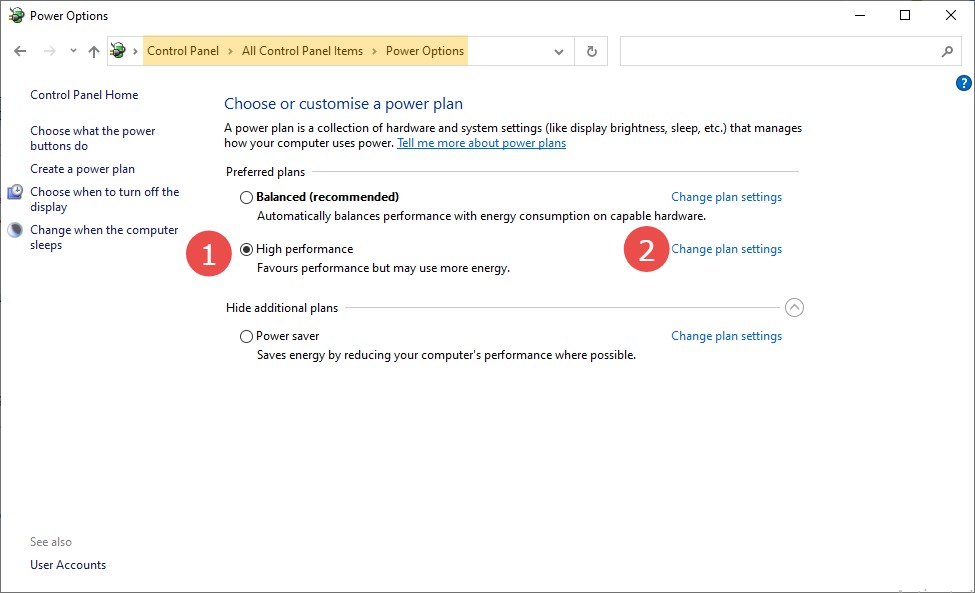
Verifique con el plan de alto rendimiento y luego haga clic en Cambiar la configuración del plan :
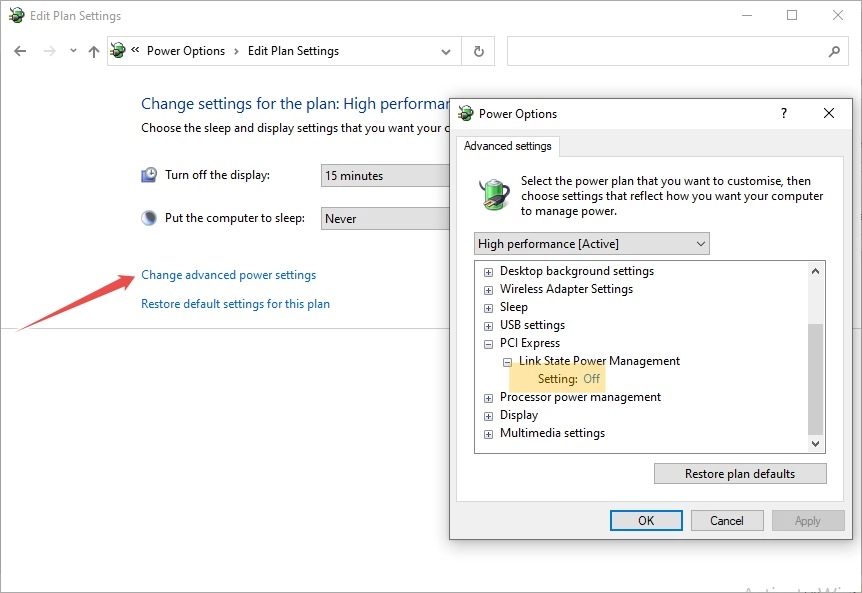
Luego, seleccione Cambiar la configuración avanzada de energía y asegúrese de que la opción Configuración esté desactivada en Administración de energía del estado del enlace. Esto es para garantizar que su tarjeta gráfica obtenga el jugo que necesita para funcionar de manera óptima y no se vea afectada por ningún mecanismo de ahorro de energía.
Desactivar overclocking
El overclocking da un ligero impulso (generalmente del 5 al 15 %) a costa de estresar la GPU y aumentar la temperatura de funcionamiento. A veces, esto hace que la GPU no entregue, lo que hace que el temido controlador de pantalla nvlddmkm deje de responder.
Algunos jugadores hacen overclocking de sus GPU para obtener un rendimiento adicional, pero también puede deberse a una GPU overclockeada de fábrica.
En cualquier caso, prueba a hacer underclocking.
Una herramienta universal, que funciona para todas las tarjetas, es MSI afterburner. Hay muchos tutoriales para usar esta utilidad.

Intente esto y continúe con el siguiente paso si aún tiene el mismo problema.
Aceleración de hardware de apagado
Muchos usuarios informaron este error mientras usaban sus navegadores web o cualquier aplicación específica que usara aceleración de hardware. En el caso de los navegadores web, la aceleración de hardware genera gráficos a través de la tarjeta de video en lugar de la CPU.
Desactivar esto podría salvar la normalidad.
Por ejemplo, en Google Chrome, escriba chrome://settings/ en la barra de URL y vaya a Avanzado > Sistema . A continuación, desactive la opción Usar aceleración de hardware cuando esté disponible .
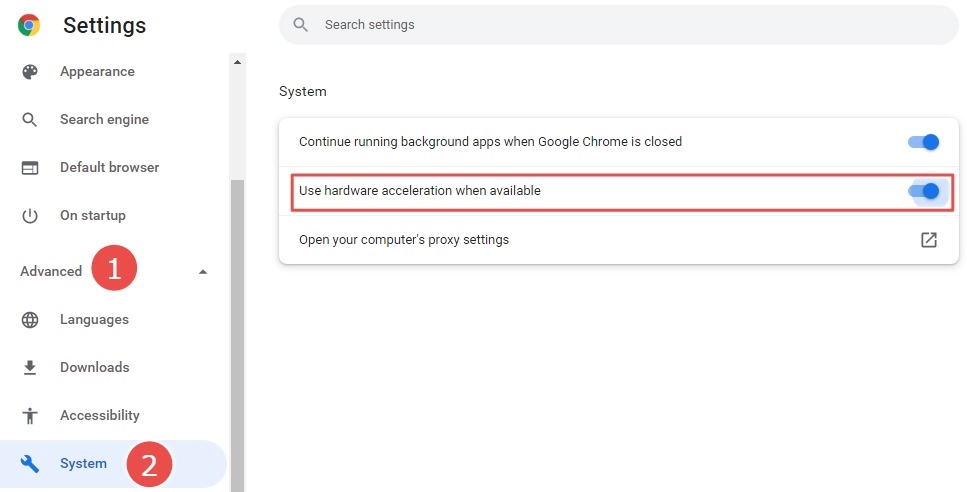
Para limitar la aplicación que le da este error " el controlador de pantalla nvlddmkm dejó de responder ", verifique su configuración y desactívelo para ver el efecto.
Actualizar BIOS
BIOS es la pieza de software que inicia su computadora y se asegura de que el hardware se mezcle bien con el software.
Si bien las actualizaciones de Windows son comunes, el BIOS sigue funcionando en segundo plano y se descuida.
Entonces, si nunca pensó en actualizar la utilidad de su BIOS, este puede ser el momento. Según el fabricante, puede actualizar el BIOS desde adentro con solo un clic, o puede requerir la descarga desde el sitio web del OEM para actualizarlo.
Modificar TDR
TDR significa Detección y recuperación de tiempo de espera. Es el tiempo (establecido de forma predeterminada en 2 segundos) que Windows le da a su tarjeta de video para completar cualquier operación.
En caso de que la GPU tenga un rendimiento inferior, Windows la reinicia y la recupera mientras le muestra el mensaje "el controlador de pantalla nvlddmkm dejó de responder" .
Entonces, una posible solución puede ser modificar TDR a un valor mayor para que Windows deje de molestar a su tarjeta gráfica cada vez que tropieza.
Tenga en cuenta que este es un cambio en el registro, lo que podría inutilizar su sistema. Así que haga una copia de seguridad completa de su registro antes de continuar.
Puede cambiar el valor de TDR dentro del editor de registro; ábralo escribiendo regedit en Ejecutar.
Luego navegue hasta HKEY_LOCAL_MACHINE\SYSTEM\CurrentControlSet\Control\GraphicsDrivers .
Luego, haga clic en Editar > Nuevo y seleccione 32 bits o 64 bits según la arquitectura de su sistema.
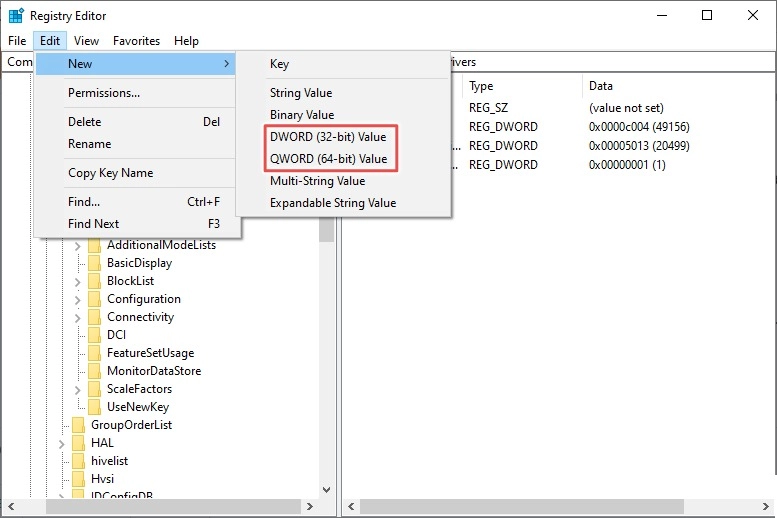
Agregará una nueva entrada (Nuevo valor n. ° 1) en el registro. Puede hacer clic con el botón derecho en la entrada para cambiarle el nombre a TdrDelay .
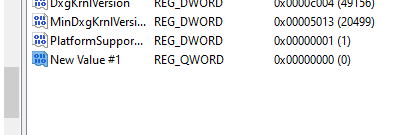
Posteriormente, haga doble clic sobre él y configure los datos del valor como 20, y presione ok.
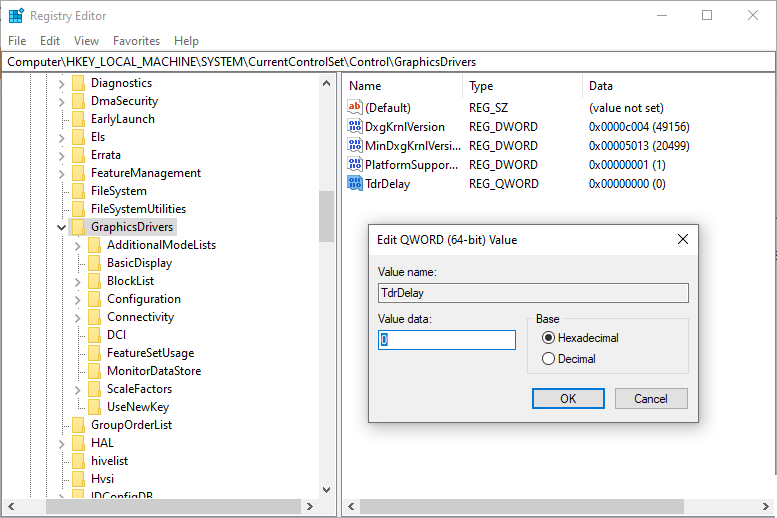
Finalmente, reinicie su computadora y vea si está fuera de ese problema de pantalla.
Comprobaciones de hardware
Si bien los consejos de software no tienen fin para eliminar esta irritante complicación, algunas comprobaciones de hardware pueden valer la pena salvar el día.
Porque, lamentablemente, incluso después de aplicar las soluciones proporcionadas en este artículo (y algunas más), algunos usuarios de Windows que aún enfrentaban nvlddmkm dejaron de responder.
Y dado que este es un problema relacionado con la tarjeta de video, una de las primeras comprobaciones del hardware puede ser asegurarse de que no se trate de un mal funcionamiento de la tarjeta gráfica. Puede intercambiar con otra tarjeta disponible o intentar usarla con cualquier otra computadora.
Otro culpable común puede ser una memoria RAM defectuosa. Y esto era típico de los usuarios que tenían múltiples RAM en uso activo. Así que intente usar uno a la vez para identificar la memoria RAM defectuosa si ese es el caso.
Además, un usuario afortunado informó que se deshizo de esta molestia simplemente soplando el polvo de la tarjeta de video. Además, un usuario experto en tecnología tuvo éxito al instalar un disipador de calor sobre la RAM.
Conclusión
Finalmente, ayudaría si todavía está bajo garantía. Intente enviarlo al soporte oficial si nada le ha funcionado todavía.
Hable sobre los problemas de Windows y los problemas de arranque tienen su parte justa. Por lo tanto, consulte esta guía si su PC con Windows no arranca.
